Dans le menu "? - Mise à jour", le bouton "Rechercher une nouvelle version (client)" permet d'interroger un site distant sur l'existence d'une nouvelle version disponible. Si cette mise à jour est disponible, l'application est automatiquement récupérée, puis automatiquement remplacée et relancée.
De manière moins fréquente, les états imprimés peuvent évoluer. Ces états sont implantés sur le serveur, dans le répertoire où se situe la base de données. Ils sont mis en place lors d'une installation complète, mais ne sont pas contenu dans la mise à jour (automatique ou manuelle) de l'application (client). Le bouton "Mettre à jour les états imprimés (serveur)" permet de remettre à jour ces états sur le serveur à partir d'un poste client.
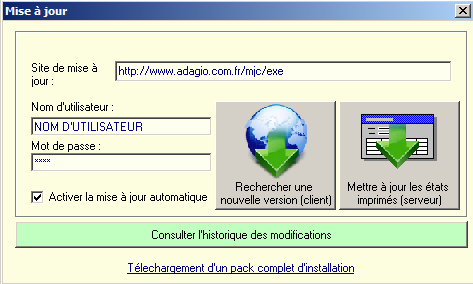
Pour activer la mise à jour (manuelle ou automatique), il est nécessaire de disposer :
- d'une adresse de site de mise à jour
- d'un nom d'utilisateur
- d'un mot de passe
Les champs nom d'utilisateur et mot de passe ne peuvent être vides : si le site de mise à jour ne nécessite pas un nom d'utilisateur ou un mot de passe, il convient cependant de renseigner ces champs par une valeur quelconque.
L'adresse du site de mise à jour peut être aussi bien une adresse de type http:// pour la mise à jour internet qu'une adresse locale de type file:// , permettant ainsi à un groupe d'utilisateurs de partager des paramètres.
Note : la structure de la base peut être amenée à évoluer avec les versions. Ainsi, à chaque téléchargement d'une nouvelle version, la base de données courante évolue automatiquement vers la structure la plus récente. Au cas où cette évolution automatique aurait failli pour une raison quelconque, l'utilisateur peut déclencher une évolution "manuelle" de la base courante dans le menu Paramètres. La même fonction permet de contrôler et assurer l'évolution de toutes les bases de données des différentes années présentes dans le répertoire.